IoT Hub-adatkapcsolat létrehozása az Azure Data Explorerhez
Ez a cikk bemutatja, hogyan lehet adatokat beolvasni az Azure Data Explorerbe az IoT Hubról, egy big data streaming platformról és egy IoT-betöltési szolgáltatásból.
Az Azure Data Explorerbe az IoT Hubról való betöltéséről a Csatlakozás az IoT Hubhoz című témakörben olvashat.
Feljegyzés
Csak az adatkapcsolat létrehozása után lekért események vannak betöltve.
Előfeltételek
- Azure-előfizetés. Hozzon létre egy ingyenes Azure-fiókot.
- Egy Azure Data Explorer-fürt és -adatbázis. Hozzon létre egy fürtöt és egy adatbázist.
- Céltábla. Hozzon létre egy táblát , vagy használjon egy meglévő táblát.
- A táblázat betöltési leképezése .
- Egy IoT Hub a betöltéshez szükséges adatokkal.
IoT Hub-adatkapcsolat létrehozása
Ebben a szakaszban kapcsolatot fog létesíteni az IoT Hub és az Azure Data Explorer-tábla között. Amíg ez a kapcsolat működik, a rendszer adatokat továbbít az IoT Hubról a céltáblába.
Az Azure Data Explorer-fürt bal oldali menüjében válassza az Adatbázisok lehetőséget, majd válassza ki a céltáblát tartalmazó adatbázist.
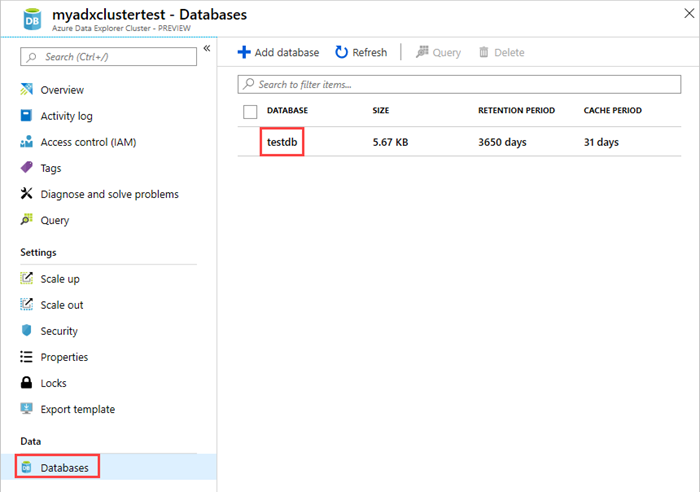
Válassza az Adatkapcsolatok lehetőséget, és adja meg az adatkapcsolatot. A legördülő menüben válassza az IoT Hubot.
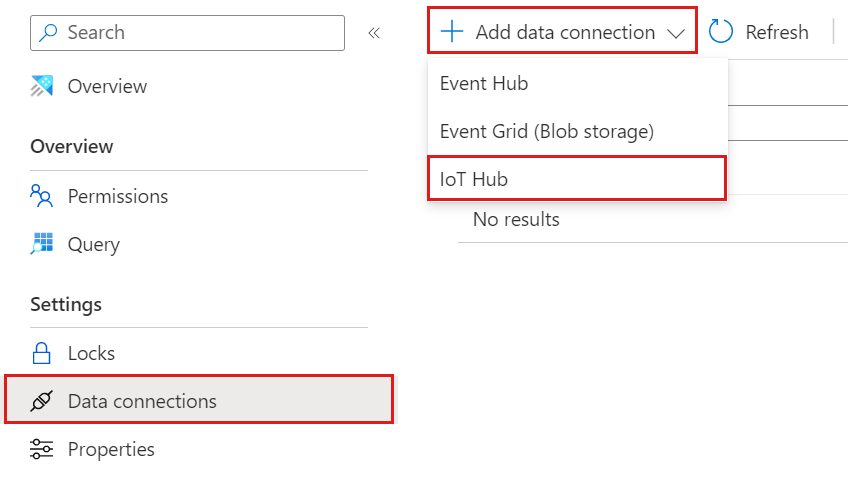
Adja meg az alábbi adatokat az űrlapon.
Beállítás Mező leírása Adatkapcsolat neve Az Azure Data Explorerben létrehozni kívánt kapcsolat neve Előfizetés Az előfizetés azonosítója, ahol az Event Hubs-erőforrás található. IoT Hub Iot-központ neve Megosztott hozzáférési szabályzat A megosztott hozzáférési szabályzat neve. Olvasási engedélyekkel kell rendelkeznie Fogyasztói csoport Az IoT Hub beépített végpontjában definiált fogyasztói csoport Eseményrendszer tulajdonságai Az IoT Hub eseményrendszer tulajdonságai. Rendszertulajdonságok hozzáadásakor hozzon létre vagy frissítse a táblázatsémát és a leképezést a kiválasztott tulajdonságok belefoglalásához. 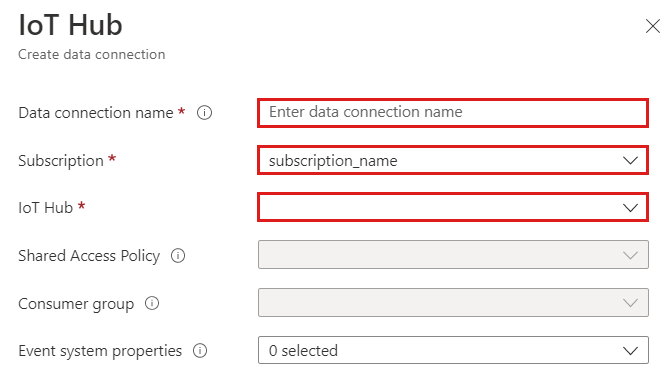
Feljegyzés
- Az eseményrendszer tulajdonságai egyrekordos események esetén támogatottak.
- CSV-megfeleltetés esetén a rendszer a rekord elején adja hozzá a tulajdonságokat. JSON-megfeleltetés esetén a tulajdonságok a legördülő listában megjelenő név alapján lesznek hozzáadva.
A használati esettől függően érdemes lehet bekapcsolni a többadatbázisos útválasztást. Az adatbázis-útválasztásról további információt az Események útválasztása című témakörben talál.

Adja meg a következő útválasztási beállításokat:
Beállítás Ajánlott érték Mező leírása Tábla neve TestTable A testdb-ben létrehozott tábla. Adatformátum JSON Támogatott formátumok: AVRO, CSV, JSON, ORC, PARQUET, PSV, SCSV, SOHSV, TSV, TXT, TSVE, APACHE AVRO és W3CLOG. Hozzárendelés TestMapping A testdb-ben létrehozott leképezés, amely leképezi a bejövő adatokat a testdb oszlopneveihez és adattípusaihoz. Ha nincs megadva, a rendszer a tábla sémájából származtatott identitásadat-leképezést használja. 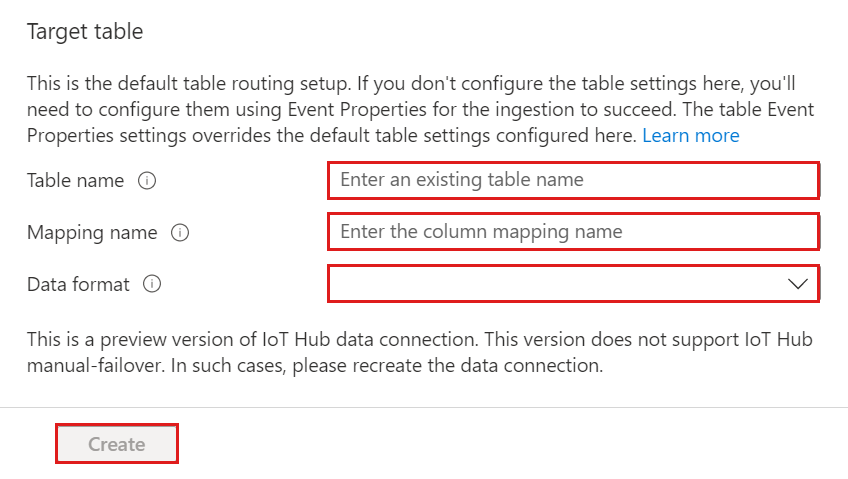
Feljegyzés
- A JSON-adatok alapértelmezés szerint multijsonként vannak elemezve. Válassza a Formátumhibák figyelmen kívül hagyása lehetőséget az adatok szigorú JSON-formátumban való betöltéséhez.
- Ha az Eseményrendszer tulajdonságai lehetőséget választotta, a rendszertulajdonságokat meg kell adnia a táblasémában és a leképezésben.
Válassza a Létrehozás lehetőséget.
Figyelmeztetés
Manuális feladatátvétel esetén hozza létre újra az adatkapcsolatot.
IoT Hub-adatkapcsolat eltávolítása
Ha el szeretné távolítani az IoT Hub-kapcsolatot az Azure Portalról, tegye a következőket:
- Nyissa meg a fürtöt. A bal oldali menüben válassza az Adatbázisok lehetőséget. Ezután válassza ki a céltáblát tartalmazó adatbázist.
- A bal oldali menüben válassza az Adatkapcsolatok lehetőséget. Ezután jelölje be a megfelelő IoT Hub-adatkapcsolat melletti jelölőnégyzetet.
- A felső menüsávon válassza a Törlés lehetőséget.